第 5 章 报告选项
性能报告管理器允许您自定义报告功能。
本章讨论以下主题:
报告选项概述
-
可以根据需要安排报告的自动生成。
-
如果决定不再需要监视报告的某个特定主机,可以停止收集该主机上的数据。
-
可以用 HTML 格式保存报告输出,以便在 Web 浏览器中查看。
-
报告可以保存为以制表符分隔或以逗号分隔值 (CSV) 的 ASCII 文本格式。
有关在 Web 浏览器中查看报告的详细信息,请参见用于查看报告输出的选项。
安排报告
只要主机名保存在报告请求中,便可以安排以固定的时间间隔自动生成任何标准报告请求或自定义报告请求。所有已安排的报告的输出将发布到 Sun Management Center 3.5 服务器计算机上。报告保存在服务器计算机的某个目录中。可以按如下地址在浏览器中访问这些报告: http://server-machine-name:8080/prm/reports。
安排报告
-
从报告管理器的“文件”菜单中选择“安排”,然后选择“安排报告生成”。
打开“安排报告生成”对话框。
-
从左边窗格的分层结构视图中选择所需的报告请求名。
报告请求位于分层结构视图的第三层。
-
单击“添加”按钮。
报告请求名将移至右边窗格中。
-
(可选)如果要在同一时间安排多个报告,请选择“多个报告请求”。
仅当希望所有报告同时运行时才选择此选项。
-
完成“日期”、“时间”和“重复间隔”字段。
-
单击“确定”以安排报告。
现在已按照您的选择安排了报告的生成。报告将持续按指定的时间间隔生成,直至删除报告请求。
删除已安排的报告
-
从报告管理器的“文件”菜单中选择“安排”,然后选择“查看已安排的报告状态”。
打开一个包含表的新窗口,表中包含当前已安排的所有报告的状态。拖动标题栏单元格的边框可以更改表的列宽。
-
选择包含要删除的报告名的行。
-
单击“删除”。
报告从表中删除。
-
单击“确定”。
此报告不再被安排生成。
用于查看报告输出的选项
报告生成后,有几个选项可用于查看和保存输出。这些选项包括以下输出:
-
在浏览器中以 HTML 文件格式查看报告。此选项对于打印报告很有用。
-
以 HTML 文件格式将已保存的报告发布至 Sun Management Center 服务器,以便他人查看。
-
以制表符分隔值或逗号分隔值 (CSV) 的 ASCII 文本文件格式保存报告,以便使用其它工具来分析数据。
以 HTML 文件格式保存的报告可以使用 Netscape NavigatorTM 4.5.1 或更高版本、 Internet Explorer 5.0 或更高版本来查看。
在浏览器中以 HTML 文件格式查看报告
-
生成所需的报告。
报告输出显示在单独的窗口中。有关详细步骤,请参见生成标准报告。
-
从报告窗口的“文件”菜单中选择“在 Web 浏览器中显示”。
将启动 Web 浏览器并将报告显示为 HTML。
发布到 Sun Management Center Web 服务器
-
生成所需的报告请求。
报告输出显示在单独的窗口中。有关详细步骤,请参见生成标准报告。
-
从报告窗口的“文件”菜单中选择“发布到 Web 服务器”。
报告将发布到您连接的 Sun Management Center 3.5 服务器(作为 Web 服务器)。
导出数据
-
报告输出显示在单独的窗口中。有关详细步骤,请参见生成标准报告。
-
从报告窗口的“文件”菜单中选择“导出数据”。
将显示“导出数据”对话框。
-
选择“逗号”或“制表符”作为分隔符。
-
选择保存文件的目录。
-
在“文件名”文本字段中键入名称。
-
从“文件类型”下拉菜单中选择文件类型。
-
单击“Save”。
从 Sun Management Center Web 服务器访问报告
可以在浏览器中以 HTML 格式查看报告。您必须先保存报告,然后将其发布到 Sun Management Center 3.5 Web 服务器上。所有已安排的报告都发布到 Sun Management Center 3.5 服务器计算机上。您也可以使用报告菜单中的“发布到 Web 服务器”选项发布单个报告。所有发布过的报告都会在从服务器打开的浏览器窗口中列出。所有报告将持续显示,直至删除报告。
访问已发布的报告
-
按以下 URL 启动 Sun Management Center 3.5 Web 服务器:
http://server-machine-name:8080/prm/reports
-
在文本字段中键入登录名和口令登录。
请使用与 Sun Management Center 3.5 服务器要求的相同的登录名和口令。
浏览器窗口显示一个表,其中列出了所有已发布到 Web 服务器的报告。表中显示了报告请求的名称、报告类别和子类别、报告标题以及创建时间。
-
要查看报告,请在“报告标题”字段中单击该报告的名称。
报告将显示在浏览器窗口中。
-
(可选)要打印报告,请使用浏览器中的“打印”选项。
-
关闭浏览器窗口。
删除已发布的报告
-
登录到 Sun Management Center 3.5 Web 服务器。
有关详细步骤,请参见访问已发布的报告中的步骤 1 和步骤 2。
-
在表中找到报告的名称,然后单击相应的“删除”按钮。
将显示另一个对话框,要求您确认删除请求。
-
单击“确定”,确认删除请求。
报告从表的列表中删除,并从 Web 服务器中删除。
图形 5–1 已发布到 Web 服务器的报告列表的示例
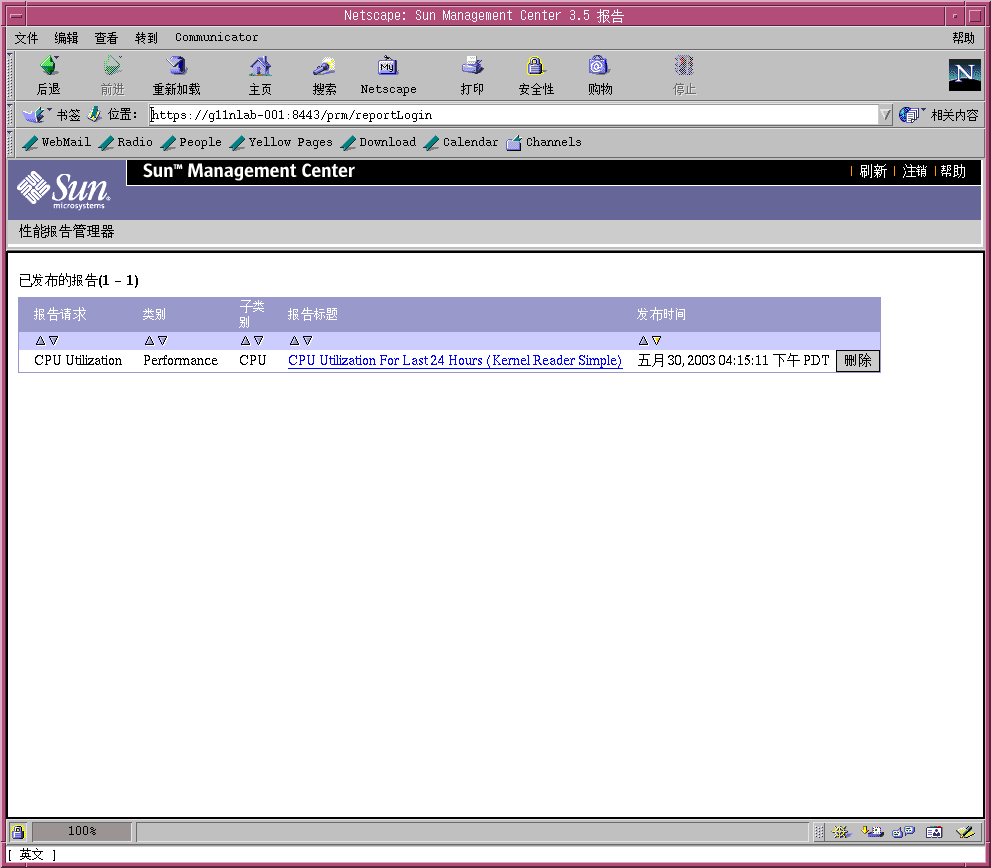
线条图报告查看选项
如果您的报告采用线条图格式,则可以选择多种方式来查看数据。用于访问这些选项的几个按钮位于报告窗口的顶部。首先,单击图形中所需的点,然后单击以下按钮之一:
-
缩放 — 放大或缩小任何线条上的选定区域。可以单击所需的点,也可以圈中选择一系列点,以便查看其更多细节。选定的区域会被放大以显示细节。
-
进程 — 显示另一个窗口,其中包含两个列表报告,提供有关进程的细节。一个报告的标题为“前 10 个 CPU 进程”,另一个报告的标题为“前 10 个内存进程”。报告信息所针对的时间是由最靠近线条上选定点的数据点表示的时间。进程数据每 15 分钟记录一次。只能提供最近 8 天的进程数据。
自定义线条图报告
以线条图格式运行报告后,可以进一步自定义报告的外观。从“编辑”菜单中选择“自定义图形”。选项与完成新的自定义报告模板时的选项相同。区别在于,在运行报告后选择的自定义选项只应用于该报告。您不能保存更改,但可以将自定义报告发布到 Sun Management Center Web 服务器以便查看或打印。
有关详细信息,请参见自定义报告的外观。
数据收集选项
您可以使用此屏幕启用或禁用主机上的数据收集。“数据收集”对话框列出了已启用或已禁用数据收集的代理计算机。
缺省情况下,当主机满足下列要求时,将启用代理计算机上的数据收集:
-
安装了性能报告管理器软件,并且
-
它位于 Sun Management Center 拓扑中,并且
-
它位于服务器环境中
左侧窗格中的表显示了数据收集在主机上启用时的状态,以及最近一次收集数据的时间。如果在最后一次收集周期中没有发生数据收集,第一列中将显示警告。例如,如果最后一次收集周期中主机没有运行,第一列中将显示警告。如果没有显示警告,则表示数据已按计划收集。最后一列列出了最近一次收集数据的时间。
如果刚刚安装了性能报告管理器软件,大概要在一个小时后表中才能显示收集时间。只要启动了数据收集,表项就会连续添加到该表中。有关“数据收集”对话框的示例,请参见下图。
图形 5–2 “数据收集”对话框示例
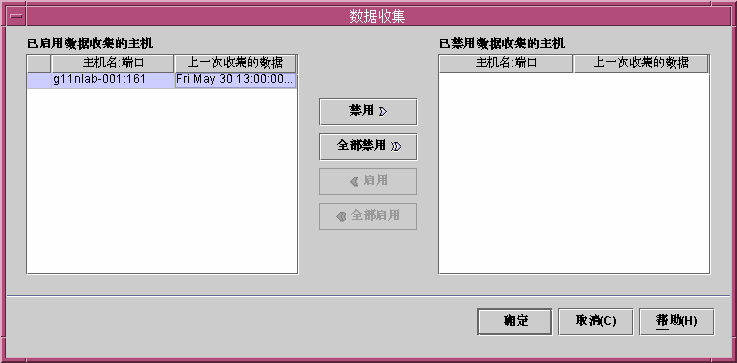
禁用数据收集时,主机名和最近一次的收集时间将显示在右侧窗格的表中。此信息将一直保留,直到卸载性能报告管理器软件,或者从拓扑或服务器环境中删除该主机。
可以停止收集不再需要包含在报告中的任何代理计算机上的数据。禁用主机的数据收集后,可以在以后使用该屏幕重新启用。
启用或禁用主机的数据收集
- © 2010, Oracle Corporation and/or its affiliates
